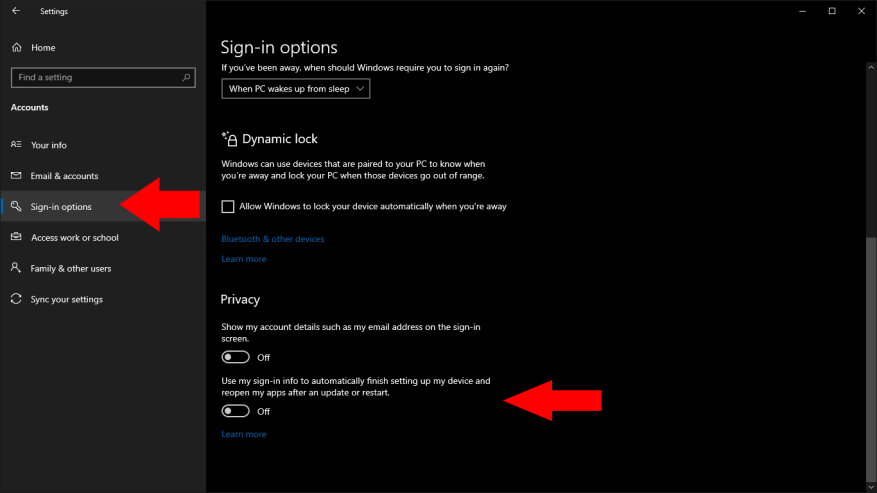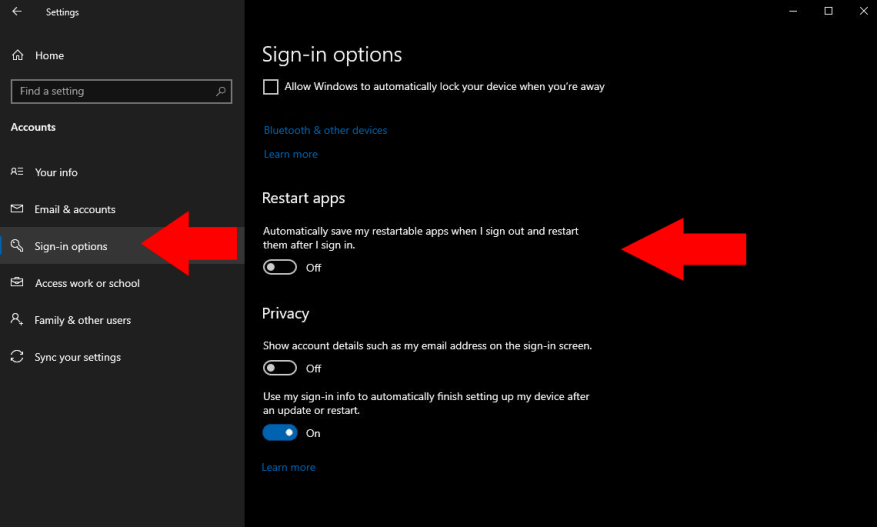O Windows 10 pode tentar reiniciar automaticamente seus aplicativos após a reinicialização do computador. Esse comportamento também ocorrerá quando ocorrer uma reinicialização automática devido a uma atualização do sistema.
Embora possa ser uma ferramenta útil para levá-lo de volta ao seu trabalho, alguns usuários acham esse comportamento irritante. Também pode causar problemas de desempenho em hardware de baixo custo. Abrir vários aplicativos simultaneamente pode causar retenção significativa de recursos, deixando você esperando mais tempo para voltar a trabalhar.
Você pode desativar esse recurso abrindo o aplicativo Configurações (Win + I) e indo para a categoria “Contas”. Clique em “Opções de login” no menu à esquerda e role para baixo até a seção “Privacidade”. Agora, ative a opção “Usar minhas informações de login para concluir automaticamente a configuração do meu dispositivo e reabrir meus aplicativos após uma atualização ou reinicialização” para a posição desligada.
A atualização de maio de 2020 (no momento em que escrevo, ainda não foi lançada) simplifica essa configuração. Se você estiver usando a atualização de maio de 2020, procure o botão “Salvar automaticamente meus aplicativos reiniciáveis ao sair e reiniciá-los após entrar” no título “Reiniciar aplicativos”.
O confuso controle “informações de entrada” foi separado do componente “aplicativos reiniciáveis”, para que você possa manter com segurança a alternância renomeada “Usar minhas informações de entrada para concluir automaticamente a configuração do meu dispositivo” ativada.
Uma vez desativado, você deve descobrir que pode reiniciar seu PC sem que todos os aplicativos abertos anteriormente reapareçam. Seus aplicativos de inicialização regulares ainda serão exibidos, mas você não verá nada que tenha aberto manualmente durante sua última sessão.
Perguntas frequentes
Como desabilitar o serviço de pesquisa do Windows no Windows 10?
Desative o Serviço de Pesquisa do Windows: Etapa 1. Clique duas vezes em Pesquisa do Windows para abrir suas propriedades. Etapa 2. Se o serviço estiver em execução, clique no botão Parar em Status dos serviços. Etapa 3. Selecione a opção Desativado no menu suspenso Tipo de inicialização e toque em OK para manter as modificações.
Como reiniciar ou desligar o Windows 10?
Caminho 3: Reinicie ou desligue na caixa de diálogo Desligar o Windows. Passo 1: Pressione Alt+F4 para abrir a caixa de diálogo Desligar o Windows. Passo 2: Clique na seta para baixo, escolha Reiniciar ou Desligar na lista e toque em OK. Caminho 4: Reinicie ou desligue no Painel de Configurações. Passo 1: Use Windows+C para abrir o Menu de Botões e selecione Configurações nele.
Como desabilitar a reinicialização automática no Windows 10?
Abra o Agendador de Tarefas indo em Executar –> taskschd.msc. No painel do meio, clique com o botão direito do mouse em Reboot_AC e clique em Desativar. Em seguida, clique com o botão direito do mouse em Reboot_Battery e clique em Desativar. Ao executar o acima, o computador não será reiniciado sem sua entrada. Quantas vezes você foi atraído pelo recurso de reinicialização automática no Windows 10?
Como faço para forçar uma reinicialização sem reiniciar o computador?
Na janela pop-up, selecione Enabled end e clique em Apply e em OK. Para que essas alterações tenham efeito sem reiniciar o computador, abra o Prompt de Comando pressionando a tecla Windows + R para iniciar Executar, digite cmd e pressione Enter. Este método envolve alterar o Registro do Windows.
Como habilito as configurações de segurança no Windows 10?
Para abrir a Segurança do Windows, clique com o botão direito do mouse no botão Iniciar e selecione Configurações. Como alternativa, você pode usar o atalho de teclado tecla Windows + I para abrir o menu Configurações diretamente. Quando a janela Configurações for aberta, clique em Privacidade e segurança > Segurança do Windows. Em seguida, clique no botão Abrir segurança do Windows.
Como habilitar ou desabilitar a entrada segura no Windows 10?
Clique na guia “Avançado” (se não estiver carregado por padrão). Localize a opção “Exigir que os usuários pressionem Ctrl+Alt+Delete” listada em “Entrada segura”. Marque para habilitar ou desmarque para desabilitar. Clique no botão “Aplicar” e depois no botão “OK” para finalizar.
Como desativo a segurança local no Windows 10?
Em seguida, role para baixo à direita e clique duas vezes na entrada “Logon interativo: não exigir CTRL+ALT+DEL”.O painel Propriedades da entrada aparece na tela com a guia “Configuração de segurança local” exibida por padrão. Clique em um botão de opção para habilitar ou desabilitar esse recurso.
Como desabilito ou paro um serviço no Windows 10?
Em vez de desabilitar um serviço, você também pode definir que ele só será iniciado com entrada manual. O prompt de comando é uma maneira menos amigável, mas geralmente mais rápida de interromper ou iniciar um serviço Pressione a tecla Windows e digite “cmd”. Clique com o botão direito do mouse no primeiro resultado em “Melhor correspondência” e clique em “Executar como administrador”.
Como iniciar/parar/reiniciar serviços no Windows 10?
Finalmente, você pode usar o aplicativo Gerenciador de Tarefas para iniciar, parar e reiniciar serviços no Windows 10. Abra o Gerenciador de Tarefas e vá para a guia Serviços. Nota: Se você não vir guias, clique no botão “Mais detalhes”.
Como desabilitar o tipo de inicialização no Windows 10?
A mesma caixa de diálogo será aberta selecionando uma das opções mencionadas acima. A seguinte caixa de diálogo aparecerá: Selecione a guia Geral. Selecione o tipo de inicialização como desabilitado para desabilitar o serviço. Clique em Aplicar e no botão OK. Como a imagem acima está indicando:
Existe uma maneira de reiniciar um serviço via arquivo em lotes?
Mas você precisa ser administrador para executar o ‘serviço de início SC’. O problema com o SC é que o comando retorna imediatamente e não após a conclusão da ação. Se você deseja reiniciar um serviço via arquivo em lote (parar e iniciar), a parada retorna imediatamente, a inicialização falha porque o serviço não é interrompido.
Como controlar a operação de um serviço a partir da linha de comando do Windows?
Normalmente usamos Services.msc para iniciar ou parar ou desabilitar ou habilitar qualquer serviço. Podemos fazer o mesmo na linha de comando do Windows também usando os utilitários net e sc. Abaixo estão os comandos para controlar a operação de um serviço.
Como parar um serviço em execução ou um programa do PowerShell?
Como interromper um serviço em execução ou um programa no prompt de comando ou no PowerShell. 1.Para visualizar o Nome e o PID de todos os processos em execução, digite o seguinte comando (e pressione Enter), seja no Prompt de Comando ou no PowerShell: … 2. Agora observe o PID do processo que deseja parar e .. .
Como faço para parar e iniciar um serviço a partir do prompt de comando?
Clique com o botão direito do mouse e selecione “Executar como administrador” no menu de contexto. Como alternativa, você pode abrir o Prompt de Comando com direitos de administrador na caixa Executar digitando cmd e pressionando Ctrl+Shift+Enter. Se você deseja interromper e iniciar um serviço do Windows a partir do prompt de comando, é provável que você não saiba como um serviço é chamado.